Wake on Lan не работает в Windows 8
У меня есть система двойной загрузки с Windows 7 и Windows 8.
После выключения в Windows 7 wake-on-lan работает отлично, но если я выключаю в Windows 8, он не работает. Даже если я сплю или в спящем режиме в Windows 8, Wake-On-Lan работает.
Может кто-нибудь сказать мне, почему это происходит?
3 ответа
Я обнаружил, что это было связано с Fast Startup функция в Windows 8. После того, как я отключил его, он работал нормально.
Вот как:
Нажмите Win + W.
Тип
change power buttonsи нажмите Enter.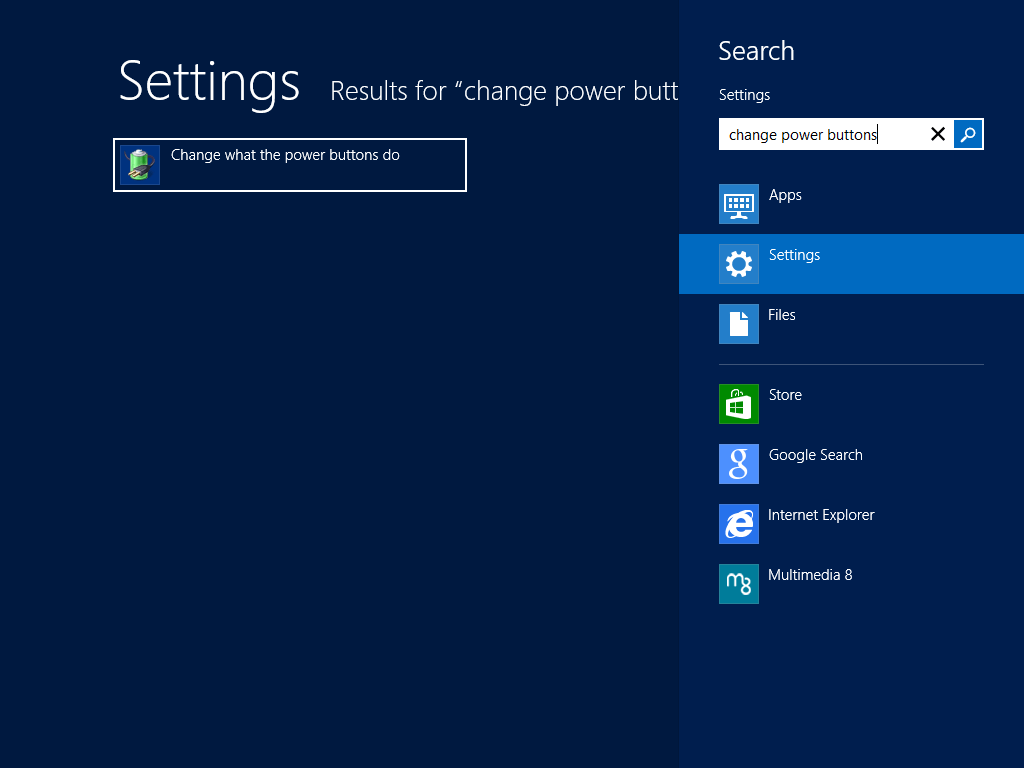
Нажмите
Change settings that are currently unavailable,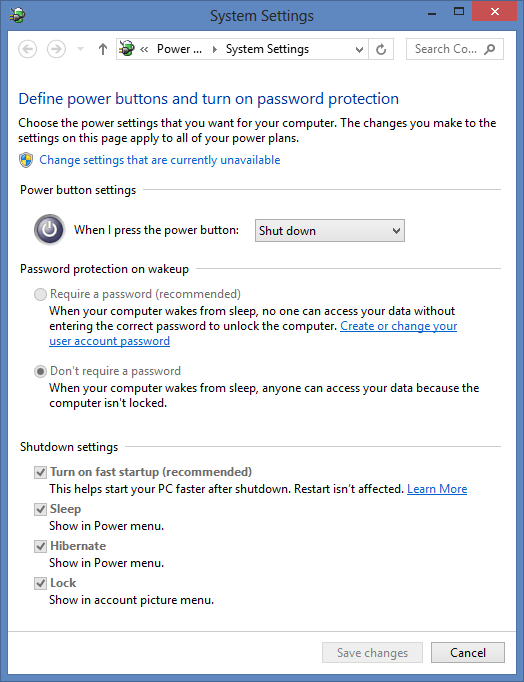
Uncheck
Turn on fast startup,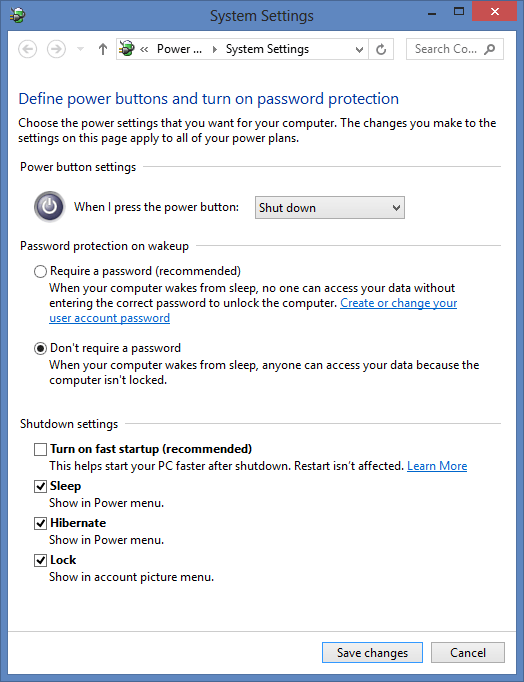
Вот и все.
http://support.microsoft.com/kb/2776718
"В результате Wake-On-LAN поддерживается только из спящего режима (S3) или спящего режима (S4) в Windows 8".
http://msdn.microsoft.com/en-us/library/windows/desktop/aa373229.aspx
"Удаленное включение из гибридного выключения (S4) или классического выключения (S5) полностью не поддерживается".
Вы можете активировать компьютеры с поддержкой Intel AMT Power v (vPro) или AMD DASH, даже если включена быстрая загрузка. Простая установка пароля администратора на карте Broadcom с поддержкой DASH отменяет команду Microsoft отключить сетевой адаптер, и традиционный WOL снова начинает работать.
Intel AMT будет держать NIC включенным, если вы установили пароль, но он не разрешил традиционные команды WOL в нашем тестировании. Существуют средства командной строки для пробуждения компьютера по AMT, если вы знаете его пароль /IP-адрес AMT.
- Intel AMT
- Включите компьютер vPro
- Нажмите Ctrl+P, прежде чем Windows начнет загружаться
- Исходный пароль администратора - "admin"
- Измените пароль на что-то другое
Загрузить комплект разработчика Intel AMT Используйте remotecontrol.exe инструмент для пробуждения компьютеров.
RemoteControl.exe -changepower on -host 192.168.1.5 -user admin -pass AMTpass
Вы можете сбросить пароль, отключив карту в BIOS основного компьютера.
AMD DASH Запустите setup.exe это содержится в пакете загрузки драйверов для сетевой карты вашего компьютера (надеюсь, Broadcom). Это установит Broadcom Advanced Control Suite (BACS). Это требуется для других инструментов командной строки для настройки микросхемы DASH.
Загрузите полный пакет драйверов Broadcom с такими утилитами, как этот, от HP. Он будет содержать BMCC.exe утилита для настройки пароля по умолчанию.
http://h20564.www2.hp.com/hpsc/swd/public/detail?sp4ts.oid=7150467&swItemId=vc_147511_1&swEnvOid=4158
BMCC.exe editu(учетные записи пользователей)2(Счета)2.учетная запись администратора2(включить аккаунт)4.попробуйте сменить пароль; не работает для меня0,0,0,q(выйти и сохранить)- Доступ http: // имя_компьютера: 623
- Войдите в систему как "Администратор" без пароля (требуется заглавная "А")
- Смени пароль там.
Вы можете экспортировать изменение учетной записи и импортировать его, используя BMCC.exe также. Это предполагает, что учетная запись администратора является второй записью из 10 в списке.
BMCC export=c:\dash.txt -record:40:2
BMCC import=c:\dash.txt -record:40:2
Чтобы сбросить пароль для клиента DASH, необходимо повторно применить обновление прошивки. Эта команда поступила из загрузки обновления микропрограммы HP для сетевого адаптера Broadcom. Файл ORY - это прошивка.
WinFWUpg.exe restorenvram update\KC381FAC.ORY idmatch config